

小伙伴们可以用Global Mapper来绘制平面和3D地图,软件提供多种显示模式,用户可利用设备内置的gps读取周围的路线信息,你还能直接访问卫星照片,查看地球上的任何一个角落。
浏览、合成、输入、输出大部分流行的扫描点阵图。等高线、矢量数据集的软件。
它可以编辑、转换、打印各类地图图形文件。
可以利用全球情报系统(GIS) 信息资源。
它可以转换数据集的投影方式以符合你的项目的坐标系统。
并可以同时对数据集的范围进行裁剪。
它还提供距离和面积计算,光栅混合。对比度调节、海拔高度查询、视线计算。以及一些高级功能,如图像校正、通过地表数据进行轮廓生成。
通过地表数据观察分水岭。对3Dpoint数据转换为三角多边形和网格化等。通过内建的脚本语言或众多的批处理转换。选项能够高效地完成重复性任务。
1、我们需要调入高程数据,然后我们打开ASTGTM_N24E113_dem.tif这个文件
在菜单工具选项中的控制中心和设置这两个工具就可以很方便的找到这个软件

2、在下面这幅图的最下面,我们可以清晰的能看到用度和度分秒显示的坐标,这个坐标会随着你的鼠标移动而变化,就是说你鼠标指向哪里他就往哪里移动,其实最开始就是一个探索的过程,当你熟悉了之后,绘制起来还是很简单的。

3、我们在操作的过程中,需要使用到等高线,就在打开“文件”-“生成等高线”即可
如果我们需要修改等高距的距离的话,那我们在弹出“选项”窗口,在“设置”选项卡中进行操作就行了,等高距默认设置为50米,这里我们可以根据实际情况进行修改

4、调入矢量数据,如果需要矢量数据的话,我们只需要格式是SHP和MIF,然后打开这两个文件就可以了,加载全部矢量数据后,我们可以看到大致的比例坐标图

5、如果我们需要知识村庄、湖泊、水库、道路等,我们回到工具“控制中心”,可以在每层的“选项”中选择刚才你自建的风格就可以了

Global Mapper经过汉化处理,全部功能都有中文显示,它能帮你计算海拔、进行图像校正,地图的字体可由用户自定义,软件同时支持从外部导入字体,应用会自动保存你的每一步操作。
上文就是小编为您带来的Global Mapper了,更多精彩软件请多多关注IE浏览器中文网站!
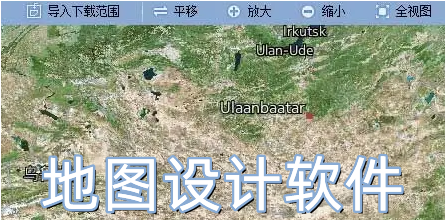
用户在生活中看到的各种电子地图,其实都是通过一些专业工具在电脑上设计绘制的。并且小编下面带来的地图设计软件中,就涵盖了很多可以适用于地图下载以及绘制编辑的数据管理工具,甚至可以对多张地图进行组合拼接,非常的方便实用。